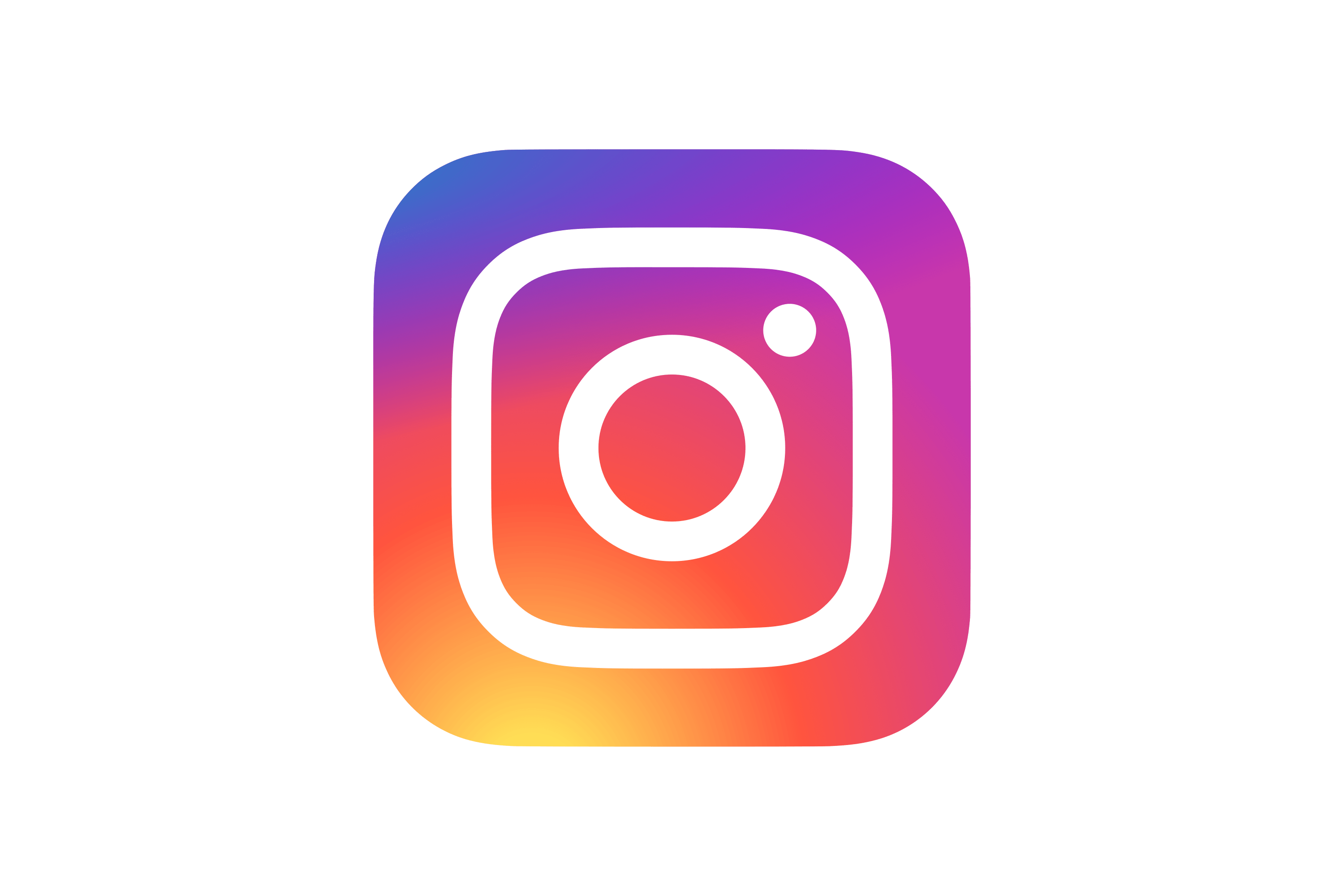Пасля першапачатковай налады УФ-прынтар не патрабуе спецыяльнага тэхнічнага абслугоўвання. Але мы шчыра рэкамендуем вам штодня выконваць наступныя дзеянні па чыстцы і тэхнічным абслугоўванні, каб падоўжыць тэрмін службы прынтара.
1. Уключыце/выключыце прынтар
Падчас штодзённага выкарыстання прынтар можа заставацца ўключаным (эканомія часу на самастойную праверку пры запуску). Прынтар павінен быць падключаны да кампутара праз кабель USB, перад адпраўкай задання друку на прынтар таксама трэба націснуць кнопку "онлайн" на экране прынтара.
Пасля завяршэння самаправеркі прынтара рэкамендуецца выкарыстоўваць праграмнае забеспячэнне для ачысткі друкавальнай галоўкі перад пачаткам штодзённага друку. Пасля націскання клавішы F12 у праграме RIP прылада аўтаматычна падае чарніла для ачысткі друкавальнай галоўкі.
Калі вам трэба выключыць прынтар, выдаліце няскончаныя задачы друку на камп'ютары, націсніце кнопку аўтаномнага рэжыму, каб адключыць прынтар ад камп'ютара, і, нарэшце, націсніце кнопку ўключэння/выключэння прынтара, каб адключыць харчаванне.
2. Штодзённая праверка:
Перад пачаткам друкарскіх работ неабходна праверыць, ці знаходзяцца асноўныя кампаненты ў добрым стане.
Праверце чарнільныя бутэлькі, аб'ём чарнілаў павінен перавышаць 2/3 аб'ёму бутэлькі, каб ціск быў адпаведным.
Праверце працоўны стан сістэмы вадзянога астуджэння. Калі вадзяны помпа працуе дрэнна, УФ-лямпа можа быць пашкоджана, бо яе нельга астудзіць.
Праверце працоўны стан УФ-лямпы. Падчас друку УФ-лямпу неабходна ўключыць, каб чарніла зацвярдзелі.
Праверце, ці не пашкоджаны і не праржавеў помпа для адпрацаваных чарнілаў. Калі помпа для адпрацаваных чарнілаў зламаная, сістэма падачы адпрацаваных чарнілаў можа не працаваць, што паўплывае на якасць друку.
Праверце друкавальную галоўку і падкладку для адпрацаваных чарнілаў на наяўнасць разводаў з чарнілам, якія могуць забрудзіць адбіткі.
3. Штодзённая ўборка:
Падчас друку прынтар можа разбрызгаць адпрацаванае чарніла. Паколькі чарніла злёгку агрэсіўныя, іх неабходна своечасова выдаляць, каб пазбегнуць пашкоджання дэталяў.
Ачысціце рэйкі картрыджа з чарніламі і нанёс змазку, каб паменшыць супраціўленне картрыджа.
Рэгулярна чысціце паверхню друкавальнай галоўкі, каб паменшыць прыліпанне чарнілаў і падоўжыць тэрмін службы друкавальнай галоўкі.
Падтрымлівайце палоску энкодэра і кола энкодэра чыстымі і яркімі. Калі палоска энкодэра і кола энкодэра забрудзяцца, пазіцыя друку будзе недакладнай, і гэта паўплывае на эфект друку.
4. Абслугоўванне друкавальнай галоўкі:
Пасля ўключэння прылады ачысціце друкавальную галоўку, націснуўшы клавішу F12 у праграме RIP. Прылада аўтаматычна падасць чарніла для ачысткі друкавальнай галоўкі.
Калі вы лічыце, што друк не вельмі добры, вы можаце націснуць F11, каб надрукаваць тэставую палоску і праверыць стан друкавальнай галоўкі. Калі лініі кожнага колеру на тэставай палоске суцэльныя і поўныя, то стан друкавальнай галоўкі ідэальны. Калі лініі перарывістыя і адсутнічаюць, вам можа спатрэбіцца замяніць друкавальную галоўку (праверце, ці патрэбныя для белых чарнілаў цёмная або празрыстая папера).
З-за асаблівасці УФ-чарнілаў (яны выпадаюць у асадак), калі прылада доўга не выкарыстоўваецца, яны могуць прывесці да закаркавання друкавальнай галоўкі. Таму мы настойліва рэкамендуем страсянуць бутэльку з чарніламі перад друкам, каб прадухіліць іх асадак і павялічыць актыўнасць чарнілаў. Пасля закаркавання друкавальнай галоўкі яе цяжка аднавіць. Паколькі друкавальная галоўка дарагая і не мае гарантыі, калі ласка, трымайце прынтар уключаным кожны дзень і правярайце друкавальную галоўку як звычайна. Калі прылада не выкарыстоўваецца больш за тры дні, друкавальную галоўку неабходна абараніць з дапамогай ўвільгатняльніка.
Час публікацыі: 09 кастрычніка 2022 г.